A continuación se describirá como crear y agregar Gastos y Conceptos de compra.
Gastos:
- Ingresar a la compra.
- Dirigirse a la pestaña "Gastos"
- En la columna "Gasto" hacer clic en la flecha a la derecha, por ultimo nuevo.
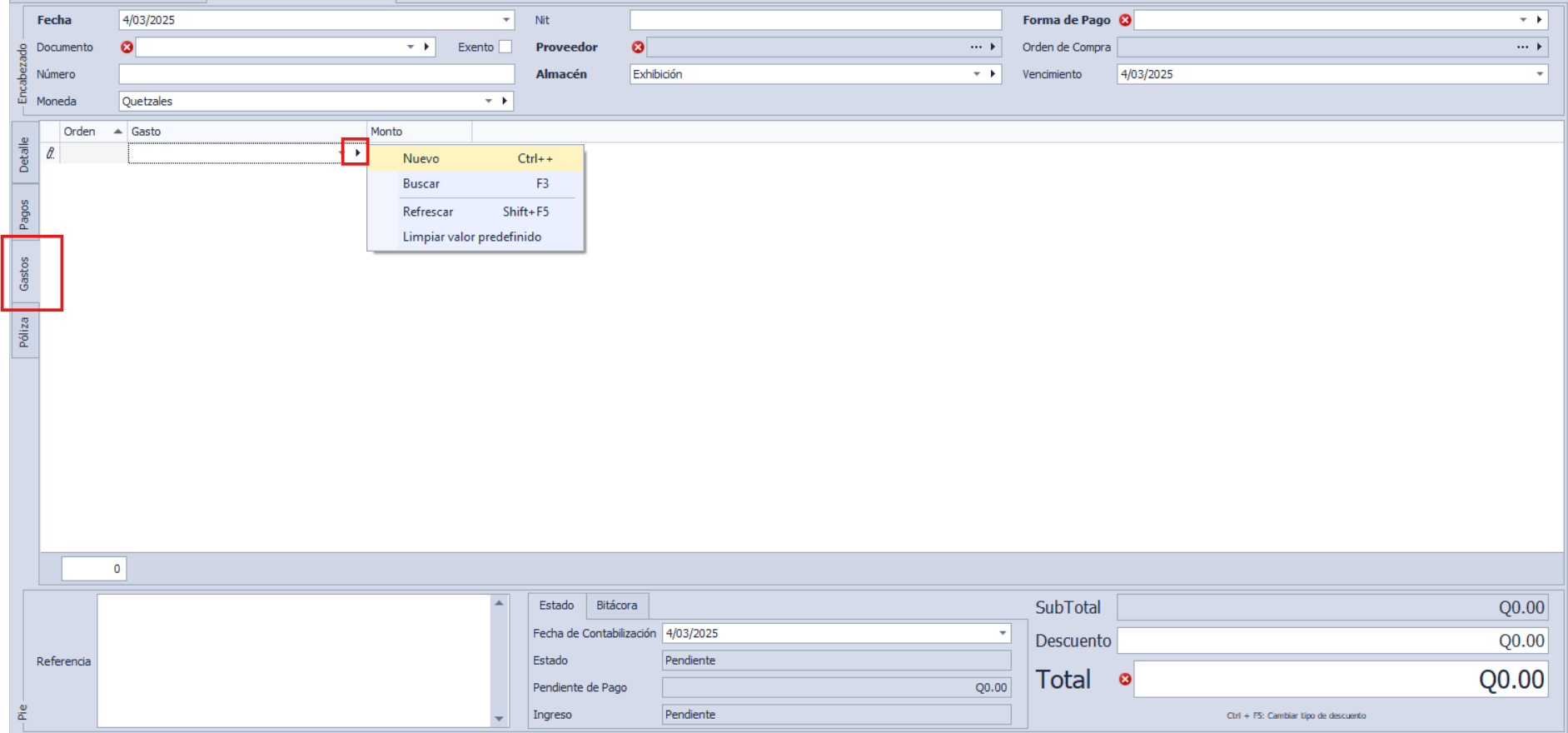
- Ingresar la información requerida sobre el gasto.
- Activar, si es necesario, la opción "Distribuir a Costo".
- Por ultimo aceptar.
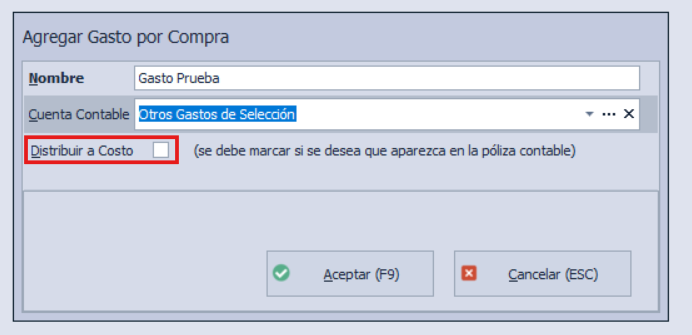
- El gasto aparece seleccionado.
- Agregar el monto
- Continuar con la compra
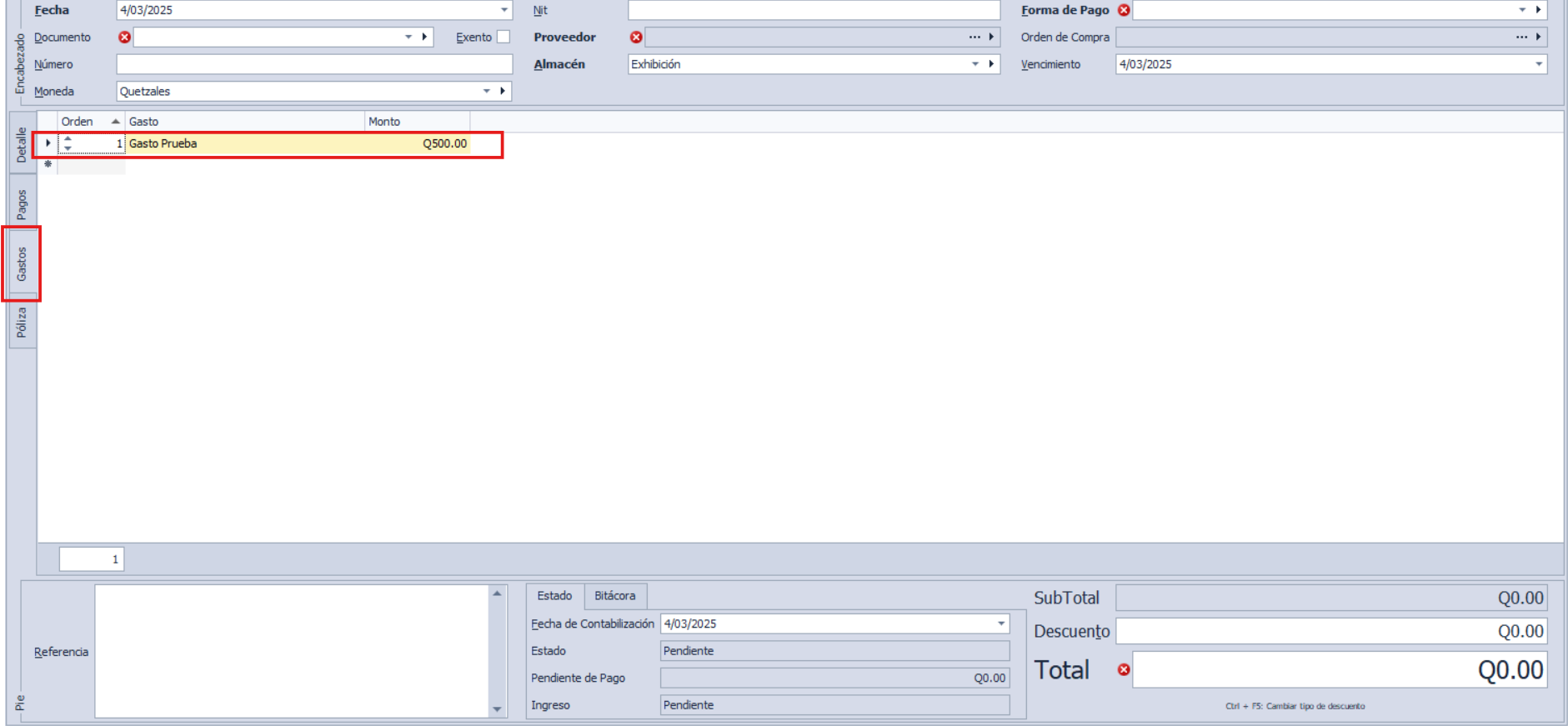
- En las próximas compras, el gasto estar disponible para seleccionarlo y/o editarlo, o podrá crear otros gastos.
Conceptos de Compra:- Ingresar a Configuración Contable en el modulo Sistema.
- Seleccionar la pestaña Conceptos de compra
- Aquí encontrará conceptos de compra por defecto, los cuales puede editar.
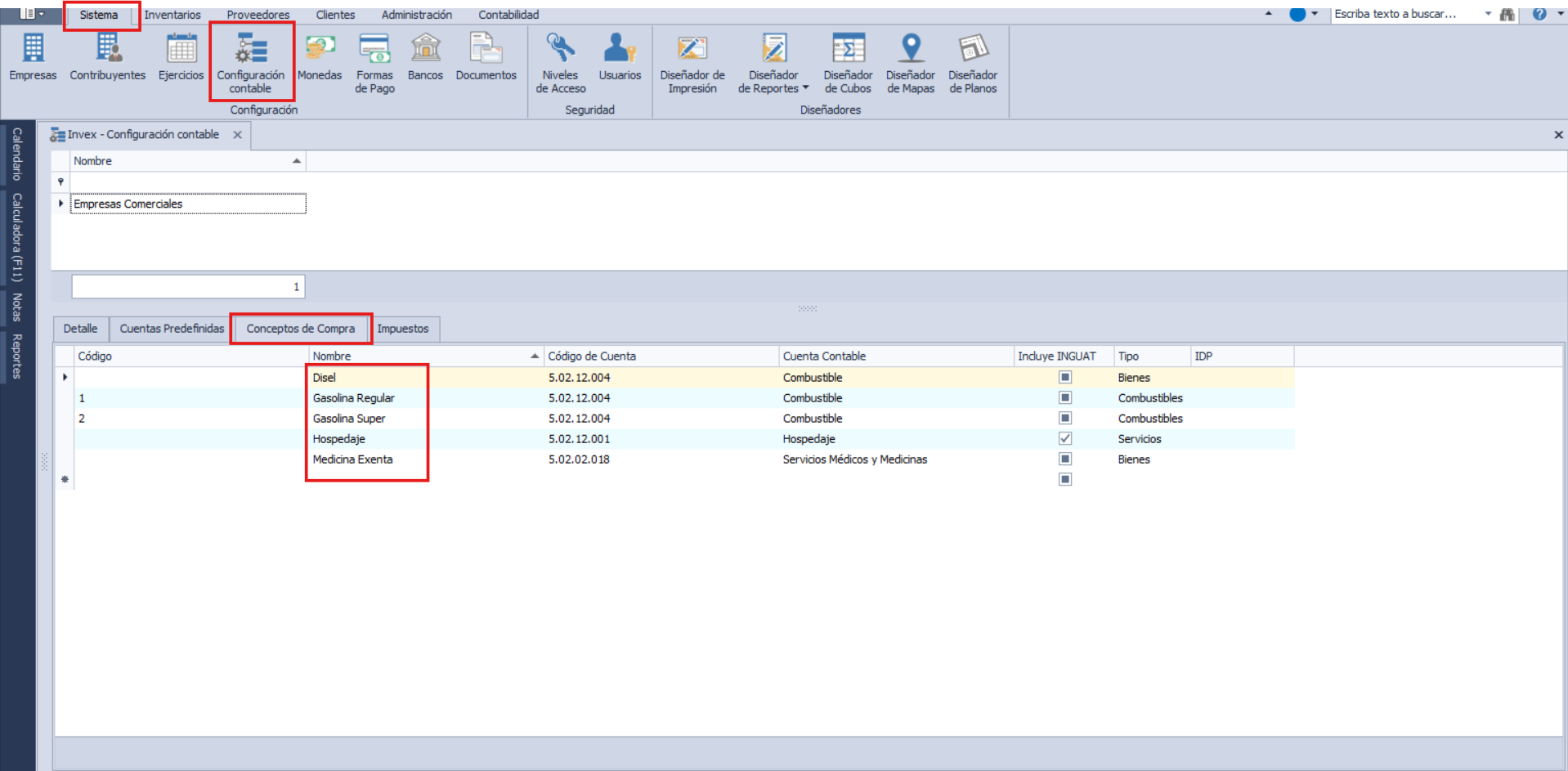
- Crear concepto de compra
- Nuevo concepto de compra
- Ingresar los datos requeridos.
- Aceptar
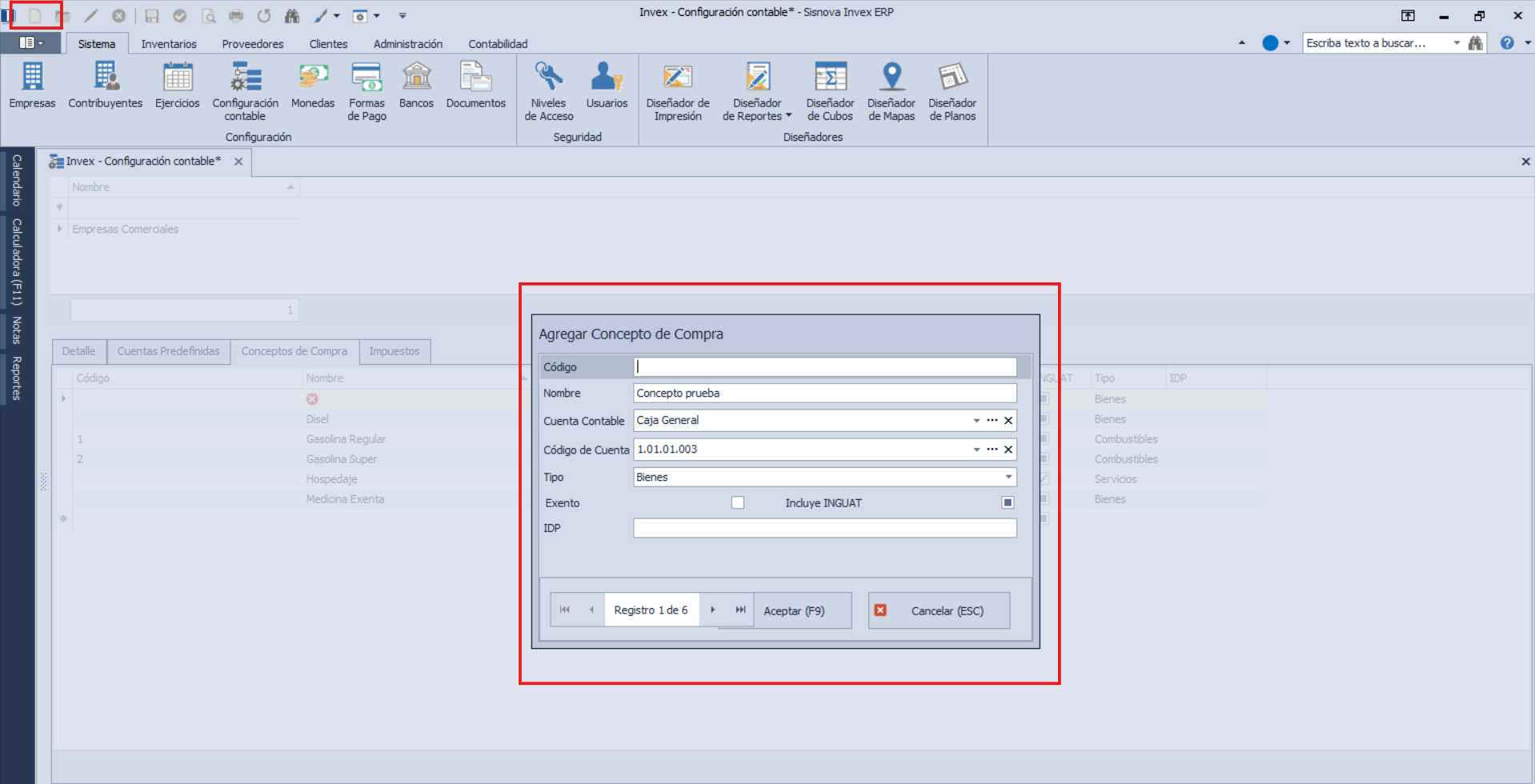
- Guardar
- Agregar concepto de compra
- Iniciar una compra
- Seleccionar el concepto de compra deseado, en el detalle de la compra, en la columna "Concepto de compra"
- Continuar con la compra.
Conclusión:
Esta es el procedimiento para que el cliente pueda agregar, a la compra, Gastos y Conceptos de Compra.